Вторая часть статьи об использовании подхода документация как код.
Первая часть --> читать
Установка и настройка
Поскольку большая часть команды использует Linux на своих рабочих станциях, примеры установки пакетов будут приведены для Ubuntu.
Установка пакетов
Установка Asciidoctor:
$ sudo apt-get install asciidoctorУстановка шрифтов, если необходимо:
$ wget https://downloads.sourceforge.net/project/mscorefonts2/rpms/msttcore-fonts-installer-2.6-1.noarch.rpm
$ sudo add-apt-repository universe
$ sudo apt-get update
$ sudo apt-get install alien
$ sudo alien msttcore-fonts-installer-2.6-1.noarch.rpm
$ sudo dpkg -i msttcore-fonts-installer-2.6-1.noarch.deb
Использование шаблонов файла для экспорта в PDF:
$ gem install asciidoctor-pdfУстановка asciidoctor-diagram, который необходим для поддержки работы с диаграммами:
$ gem install asciidoctor-diagramИспользование шаблонов файла для экспорта в PDF
Для конвертации файлов ADOC в PDF можно использовать собственные кастомные темы в нотации YAML. Более подробное описание можно найти здесь и здесь.
$ asciidoctor-pdf -a pdf-style=templates/NVG.Style.yml -r asciidoctor-diagram specs/general/same-system/NVG.System1.adocДля экспорта в PDF с учетом диаграмм (например, plantuml) необходимо установить дополнительный пакет:
$ gem install asciidoctor-diagramКонвертация из docx в AsciiDoc
После перехода на использование AsciiDoc нам необходимо было решить вопрос о том, что делать с документацией, написанной в формате docx. Для этого мы использовали пакет pandoc, который является универсальной утилитой для преобразования файлов из различных форматов, и perl.
$ pandoc --from=docx --to=asciidoc --wrap=none --atx-headers --extract-media=media NVG.System1.docx > NVG.System1.adoc
$ perl -W -pe 's![[_.*]]!!g' -i NVG.System1.adoc
$ perl -W -pe 's!|==*!|====!g' -i NVG.System1.adoc
$ perl -W -pe 's!(ww+).s+(w)!$1.n$2!g' -i NVG.System1.adoc
$ perl -W -pe 's!^Figure (d+)s?(.*)![[fig-$1]]n.$2n!g' -i NVG.System1.adoc
$ perl -W -pe 's!Figure (d+)!<<fig-$1>>!g' -i NVG.System1.adocВозможности
С основными возможностями AsciiDoc можно познакомиться в официальной документации. Здесь мы приведем лишь базовые возможности и покажем то, что нужно было нам при создании технического контента.
Работа с разделами
= Смена логики работы для тарификационного номера
:author: Alexey Vasiliev, Doronin Alexander
:email: vasiliev@domain.ru, doronin@doamin.ru
:revnumber: v1.0
:revdate: 25.01.2022
:revremark: Draft
:keywords: Техническое задание
:encoding: utf-8
:lang: ru
:sectnums:
:toc:
:sectnumlevels: 7
:toc-title: Оглавление
:legacy-footnoteref:
:figure-caption: рис.
:imagesdir: ./media
:source-highlighter: rouge
:includedir: ../../../../templates
Здесь:
-
= - используется для заголовка документа;
-
:author: - авторы;
-
:email: - адреса электронной почты;
-
:revnumber: - номер версии документа, который должен содержать как минимум один цифровой символ;
-
:revdate: - дата завершения работы над версией документа;
-
:revremark: - информация о данной версии документа, например, черновик;
-
:keywords: - ключевые слова;
-
:encoding: utf-8 - кодировка документа;
-
:lang: ru - язык документа;
-
:toc: - разрешить оглавление;
-
:toc-title: Оглавление - название для оглавления;
-
:figure-caption: рис. - автоматическое добавление метки рис. для всех изображений, используемых в документе;
-
:imagesdir: ./media - путь к папке, где находятся изображения;
-
:includedir: ../../../../templates - путь к папке, где лежат шаблоны, если они используются в документе. Например, общая для всех документов шапка. В документе добавляется командой
include::{includedir}/header-TZ.adoc[].
Разделы
= Смена логики работы для тарификационного номера
== Термины и определения
== Техническая реализация
=== Архитектура решения
=== Работа с сервисами
==== Группы обзвона
==== ОчередьРезультат
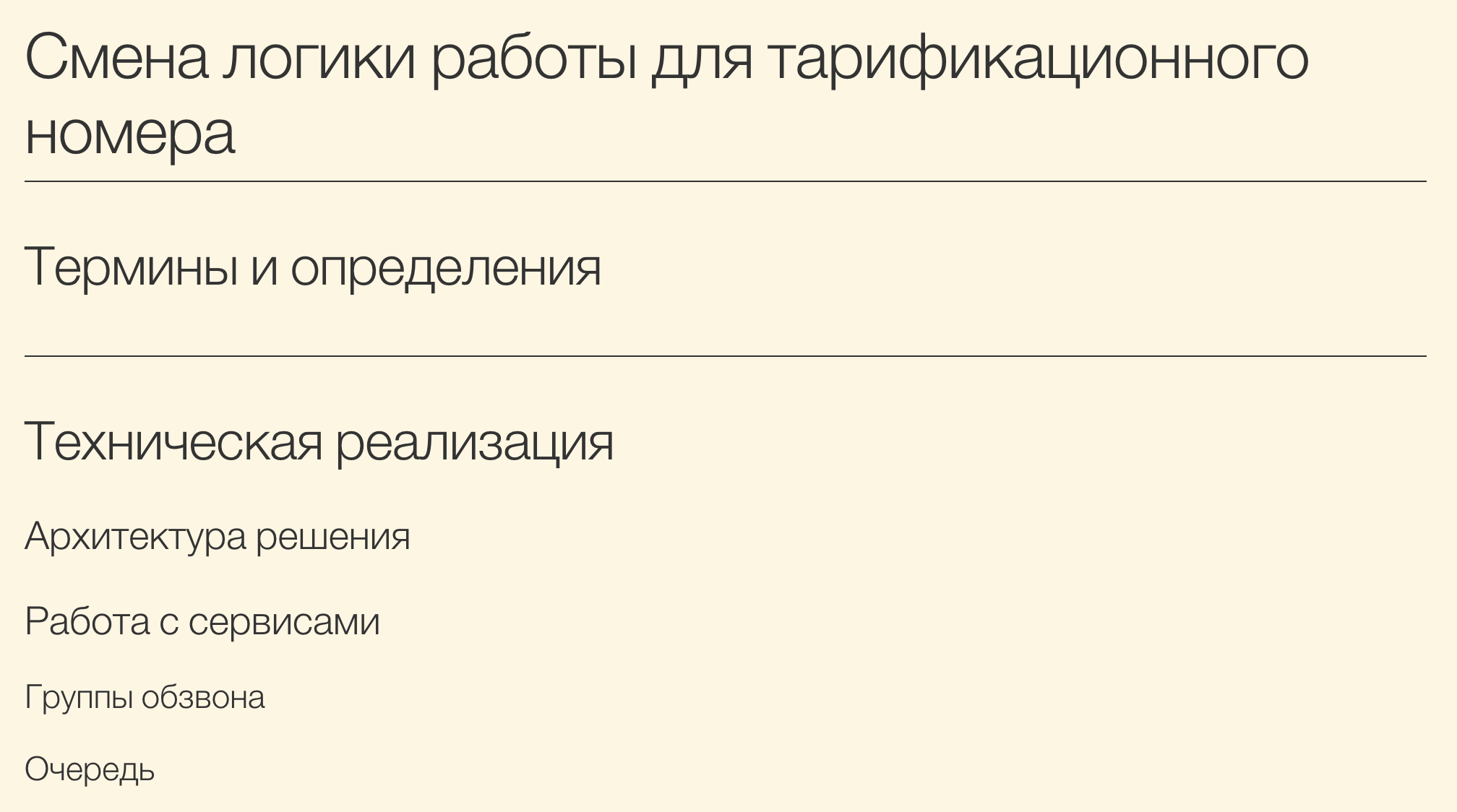
Форматирование текста
*Жирный*
**Т**олько одна буква
_Курсив_Результат:
Жирный
Только одна буква
Курсив
Списки
Ненумерованные списки
* 1-ый уровень
** 2-ой уровень
*** 3-ий уровень
**** 4-ый уровень
***** 5-ий уровень
* Снова первый уровеньРезультат:
-
1-ый уровень
-
2-ой уровень
-
3-ий уровень
-
4-ый уровень
-
5-ий уровень
-
-
-
-
-
Снова первый уровень
Нумерованные списки
Пример нумерованного списка, который начинается не с единицы, более подробно можно посмотреть здесь.
[start=2]
. Смена логики работы
. Провижининг настроек
. ПроверкаРезультат:
-
Смена логики работы
-
Провижининг настроек
-
Проверка
Работа с таблицами
Работа с таблицами и возможность форматировать текст в таблицах стали одной из причин выбора для работы с документами AsciiDoc.
[width="100%",options="header", cols="<,^,>"]
|====================
|Элемент |Тип, Размерность |Сорт. |Описание
|Ручная настройка
|Столбец таблицы, да/нет
|Да
|В данном столбце отображается,
сопоставлялся ли пользователь CRM абоненту ВАТС вручную, или был автоматически
подобран с помощью автоматической синхронизации.
|Ручная настройка (ссылка)
|Ссылка
|Нет
|При нажатии на ссылку сортирует список
по признаку ручной настройки соответствия абонентов ВАТС и пользователей CRM –
сначала настроенные вручную (значение «Да»). При повторном нажатии список
сортируется в обратном порядке
|Отображать a
|Выпадающий список Варианты:
* по 10 записей
* по 25 записей
* по 50 записей
* по 100 записей
|Нет
|С помощью данного выпадающего списка можно выбрать
количество отображаемых в списке вызовов строк.
|====================Результат
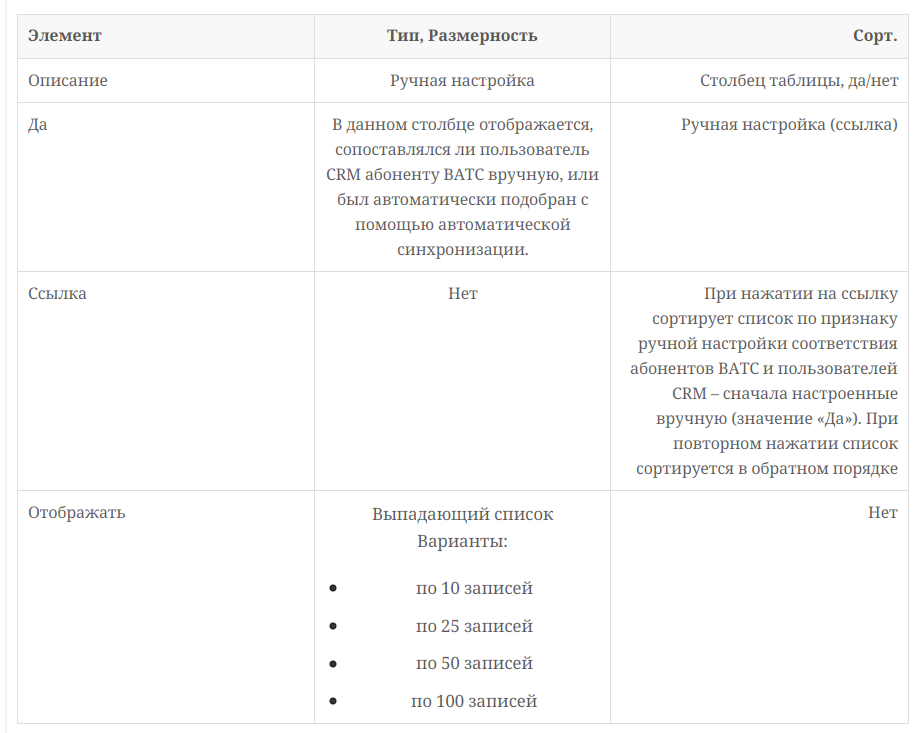
Здесь:
-
width - ширина таблицы;
-
options="header" - использование заголовка;
-
cols="<,^,>" - три колонки в таблицы с форматированием: < - выравнивание по левому краю, ^ -выравнивание посередине, > - выравнивание по правому краю;
-
a| - позволяет в колонке вставить любые элементы блочного уровня (абзацы, разграниченные блоки и блочные макросы). Элементы будут обработаны и отображены.
Вставка изображений
[#cn-cc]
.Название изображения
image::test.png[100%,align="center"]Результат

Здесь
-
[#cn-cc] - ссылка на изображение. В тексте можно использовать <<cn-cc>>
-
.Название изображения - название изображения
-
image::test.png[100%,align="center"] - ссылка на файл в файловой системе, изображение должно быть в папке ./media
Удобные трюки AsciiDoc
Автоматическая нумерация ссылок в коде
[source,xml]
----
<?xml version="1.0" encoding="ISO-8859-1"?>
<BroadsoftDocument protocol="OCI" xmlns="C" xmlns:xsi="http://www.w3.org/2001/XMLSchema-instance">
<userId xmlns="">admin</userId>
<command xsi:type="UserChargeNumberModifyRequest" xmlns="">
<userId>X228AutoAttendant1</userId> <.>
<phoneNumber>89142222222</phoneNumber> <.>
<useChargeNumberForEnhancedTranslations>true</useChargeNumberForEnhancedTranslations> <.>
<sendChargeNumberToNetwork>true</sendChargeNumberToNetwork> <.>
</command>
</BroadsoftDocument>
----
<.> userID соответствующей сущности
<.> тарификационный номер
<.> всегда true
<.> всегда trueРезультат
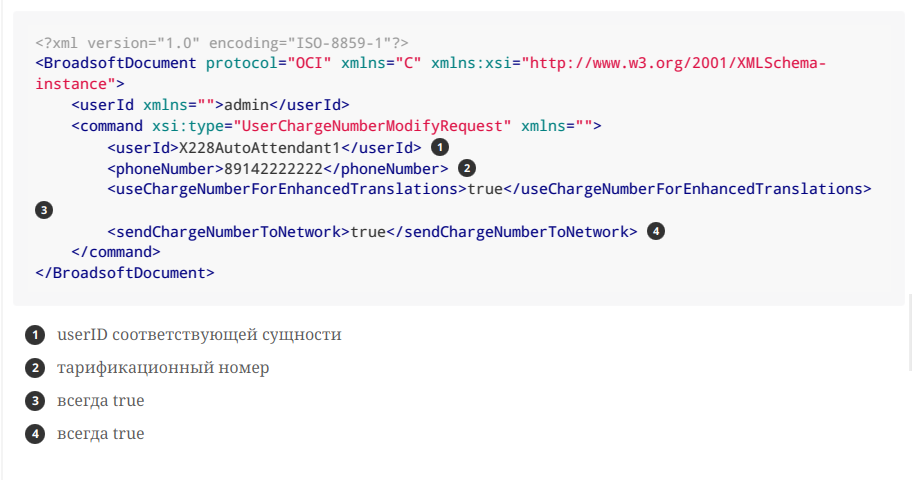
Использование блоков в списках
- Первый блок
+
----
" class="formula inline"> su -
----
- Второй блок
+
----
$ pwd
$ /root
----
- Третий блок
+
----
$ vim .bashrcы
----Результат
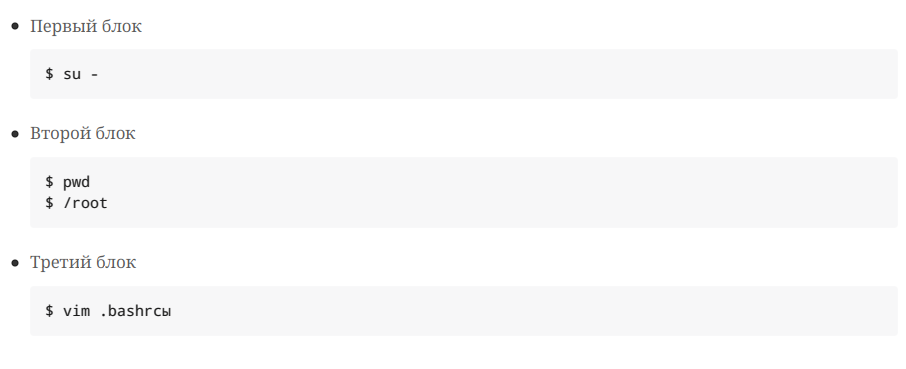
Работа с диаграммами
Для работы с диаграммами мы решили использовать PlantUML, т.к. он поддерживает работу:
-
с диаграммами последовательности;
-
с диаграммами активности;
-
с диаграммами развертывания.
Примеры использования
Диаграмма последовательности:
[plantuml, format="png", id="vpbx-bwks"]
----
participant VPBX
participant "BWKS-business" as BWKSB
queue Rabbit
database Redis
participant "BWKS-sender" as BWKSS
participant BWKS
VPBX -> BWKSB : POST Request
BWKSB -> VPBX : Result
VPBX -> BWKSB : PUT Request
BWKSB -> VPBX : Result
VPBX -> BWKSB : DELETE Request
BWKSB -> VPBX : Result
BWKSB -> BWKSS : XML Request
BWKSS -> BWKSB : XML Respone
BWKSS -> Redis : Create Record
Redis -> BWKSB : Get Record List
BWKSS -> BWKS : Request
BWKS -> BWKSS : Respone
----
sequenceDiagram
Sys1 ->> Sys2 : POST Request
Sys2 ->> Sys1 : Result
Sys1 ->> Sys2 : PUT Request
Sys2 ->> Sys1 : Result
Sys1 ->> Sys2 : DELETE Request
Sys2 ->> Sys1 : Result
Sys2 ->> Sys3 : XML Request
Sys3 ->> Sys2 : XML Respone
Sys3 ->> Redis : Create Record
Redis ->> Sys2 : Get Record List
Sys3 ->> Sys4 : Request
Sys4 ->> Sys3 : ResponeРезультат
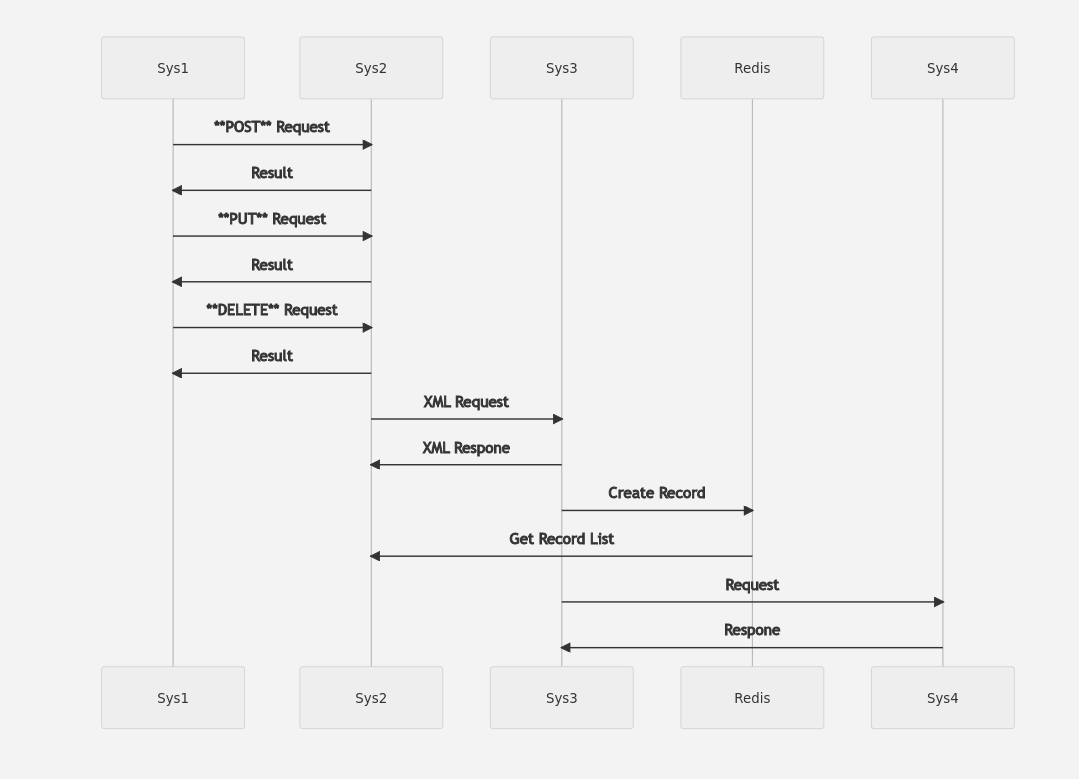
Итоги - что получили
-
Все находится в одном репозитории. Любой член команды может внести изменения не только в исходных код, но и в документацию. Нет необходимости сначала объяснять аналитику или рассказывать о том, какие изменения были сделаны. Также аналитик вносит исправления в документы, которые теперь видны у разработчика в его любимой IDE;
-
No vendor lock-in, простое переключение между разными форматами и инструментами;
-
Более тесное сотрудничество между командами и отделами;
-
Унифицированные, оптимизированные рабочие процессы;
-
Автоматизацию рутинных операций;
-
Одновременный выпуск релизов и документации.
Автор: Доронин Александр






